Consejos Para Reproducir un Archivo de Video AV01 Códec en VLC
VLC es compatible con el códec AV1 y es uno de los miembros promotores del formato AV1 más comentados y apreciados. VLC AVI vio la luz tras el lanzamiento de VLC 3.0.0 en 2018.
A pesar de añadir el soporte para el códec AV01, varias personas se han quejado de que eran incapaces de reproducir el códec AV01 con VLC. Esta guía es todo acerca de revelar si se puede reproducir el codec AV01 con VLC y, en caso afirmativo cómo abrir archivo de vídeo AV01 códec en VLC.
Parte 1: ¿Qué es el Códec AV01?
El códec AVI o AV01 para VLC es un brillante formato de codificación de vídeo abierto diseñado para la transmisión de vídeo a través de la red. El códec fue desarrollado por la Alianza para suprimir VP9 para Open Media. Debido a la naturaleza libre de derechos de autor y una mejor tecnología de compresión, AVI es utilizado por las muchas plataformas de streaming como Hulu, YouTube, Vimeo, Netflix, y varios navegadores de corriente principal.
Parte 2: Cómo Abrir el Archivo de Vídeo AV01 Códec en VLC
Dado que el códec AV01 de VLC está todavía en desarrollo, verás que las distintas plataformas ofrecen las fuentes de vídeo codificadas con el códec AV01 de VLC. Por suerte, puedes reproducir los AVI en VLC Media Player. Aún así, antes de abrir los vídeos en VLC media, tendrás que descargar los vídeos de sitios web en línea como Elecard, Vimeo y YouTube.
Nota:
Los vídeos que has descargado después de visitar el sitio web en línea pueden estar en formato de vídeo WebM, MKV o MP4. Después de reproducir el vídeo, puedes evaluar la información del vídeo para asegurarte de que los códecs son AV01.
Aquí está la guía paso a paso para aprender a abrir archivos de vídeo AV01 codec en VLC.
1er Paso: Para empezar, tendrás que descargar el reproductor multimedia VLC en la computadora e iniciar el programa.
2do Paso: Después de optar por la descarga del códec AV01 VLC, debes arrastrar y soltar los vídeos AV1 en el reproductor multimedia VLC para empezar a reproducirlos allí.
3er Paso: Toca la opción Medios en la parte superior derecha de la pantalla y luego presione el botón Abrir archivo. Seleccione el video AV1 antes de seleccionar el botón Abrir. Ahora también puede seleccionar el botón Abrir varios archivos antes de elegir el ícono Abrir carpeta para comenzar a reproducir la lista de reproducción de videos AV01.
4to Paso: Pulsa con el botón derecho el vídeo con códec AVI que has descargado y selecciona el reproductor multimedia VLC para empezar a reproducirlo allí.
5to Paso: Pulsa sobre el botón de conversión sin pérdidas y detección de aceleración por hardware en la esquina superior derecha. A continuación, tendrás que seleccionar la carpeta de destino en la que deseas descargar el vídeo.
6to Paso: Una vez hayas terminado de convertir los vídeos, podrás acceder a ellos tras visitar la pestaña Convertidos.
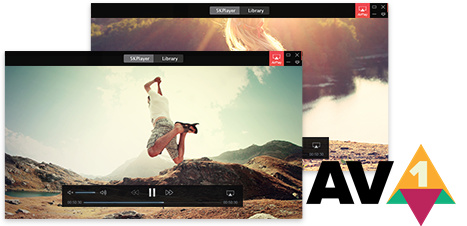
Parte 3: Cómo Arreglar "VLC No pudo Decodificar el Formato AV01 de Vídeo AV1 de Aomedia"
Solución 1. Descargar VLC 4.0
Si el VLC tiene dificultades para reproducir los vídeos AV01, tendrás que asegurarte de que has descargado el VLC 4.0 en tu PC.
VLC 4.0 tiende a soportar los códecs AV2 y AV1. La versión beta de la VLC: 4.0 se informa útil en el manejo de los vídeos HDR AV1, lo que implica que no tendras problemas de reproducir los vídeos AV01 códec VLC después de descargar el VLC 4.0 en el PC.

Nota:
Aparte de descargar el VLC 4.0, también puede utilizar el dav1d con VLC para reproducir los vídeos AV01. Dav1d es un brillante decodificador AVI de código abierto diseñado por FFmpsg y VideoLan para proporcionar un mejor y más rápido rendimiento de decodificación AVI. Puedes decodificar los archivos AV1 después de compilar este parche en tu VLC.
Solución 2. Convertir AV1 a otro códec más compatible
Por ejemplo, puede cambiar el AV1 a H.264, un códec popular y fiable utilizado para codificar sus vídeos. Su única tarea aquí es seleccionar un convertidor de vídeo ideal para ayudarle en la conversión de la AV1 a H.264, lo que le permite ver los vídeos en el VLC sin problemas y sin esfuerzo. Usted puede buscar el mejor convertidor de vídeo como lo es HitPaw Univd (HitPaw Video Converter) para convertir los vídeos AV01 a múltiples formatos de vídeo.
Con HitPaw Univd, tienes la posibilidad de cambiar los formatos de los vídeos sin afectar a su calidad. Además, HitPaw Univd te permite convertir varios vídeos simultáneamente, lo que lo convierte en el mejor convertidor de vídeo.
Características
- Compatible con varios formatos de vídeo.
- Permite convertir varios vídeos a la vez.
- Permite convertir los vídeos VLC del códec AV01 con calidad sin pérdidas.
- No coloca la marcas de aguas en los vídeos.
- Sin publicidad no deseada.
- Activa la velocidad de conversión 120x.
Aquí tienes la guía paso a paso para convertir AV01 a otros formatos de vídeo compatibles.
1er Paso: Después de visitar la página oficial de HitPaw Univd, tendrás que instalar el software en la computadora. Luego, inicie el programa y pulse el botón Convertir. Sube el vídeo que deseas convertir al formato de vídeo que prefieras.

2do Paso: Después de cargar el vídeo en la línea de tiempo de HitPaw Univd, tendrás que pulsar el nombre del archivo para editar su título. Pulsa en el icono de información o en el de la pluma para personalizar el metainfo multimedia. Ahora, también puedes añadir el álbum, el artista, el título, la fecha, el género y la descripción del vídeo.

3er Paso: Si no te interesa añadir subtítulos al vídeo, puedes seleccionar el formato al que quieres convertir el vídeo. Para seleccionar el formato de vídeo preferido, toca el botón ''Convertir todo a'' para elegir el formato de salida unificado y poner las cosas en orden.

4to Paso: HitPaw Univd también le permite ajustar los distintos parámetros del formato de salida. Puede iniciar las preferencias de formato pulsando el botón Editar, donde se puede seleccionar el códec de vídeo y audio y calidad.

5to Paso: Pulsa sobre el botón de conversión sin pérdidas y detección de aceleración por hardware en la esquina superior derecha. A continuación, tendrás que seleccionar la carpeta de destino en la que deseas descargar el vídeo.

6to Paso: Una vez hayas terminado de convertir los vídeos, podrás acceder a ellos tras visitar la pestaña Convertidos.

Preguntas frecuentes sobre el códec AV01 en VLC
P1. ¿VLC es compatible con AV1?
R1. VLC tiende a actualizarse con frecuencia, y la nueva actualización de VLC 4.0 soporta la reproducción de vídeos con decodificación por hardware AV1. Esto implica que a pesar de que AV1 está en fase de desarrollo, es bastante manejable reproducir el AV01 para VLC.
P2. ¿Qué es el códec AV01?
R2. AV1 es un formato de codificación de vídeo que se introdujo para la transmisión de vídeo a través de diferentes plataformas de medios sociales. Presenta una mejor tecnología de compresión y una naturaleza brillante y libre de derechos de autor.
Conclusión
AV01 Códec en VLC es uno de los temas más hablados hoy en día, y esta guía revela cómo reproducir el códec AV01 en un reproductor multimedia VLC que se ha hecho posible. Hemos enumerado la guía paso a paso para ayudarle a aprender cómo abrir el archivo de vídeo AV01 codec en VLC.
No obstante, si aparece el problema ''VLC no ha podido decodificar el formato de vídeo AV01 Aomedia's AV1'', puede utilizar HitPaw Univd (HitPaw Video Converter) para convertir el AV01 a otros formatos de vídeo compatibles con VLC. Te ayuda a convertir los vídeos sin afectar a tus dudas, y la velocidad de conversión 120x es la guinda del pastel.






 HitPaw VikPea
HitPaw VikPea HitPaw VoicePea
HitPaw VoicePea



Compartir este artículo:
Valorar este producto:
Juan Mario
Redactor jefe
Trabajo como autónomo desde hace más de cinco años. He publicado contenido sobre edición de video, edición de fotos, conversión de video y películas en varios sitios web.
Más ArtículosDejar un comentario
Introduce tu opinión sobre los artículos de HitPaw